前言
毕业论文参考格式规范整整一个文档 如果不系统快速学习一下word的必要知识,那么一个个调整格式不知道要猴年马月
本文为哔哩哔哩毕生所学word系列教程的总结笔记,对容易的点粗略笔记,忘记了查看视频就好,对困难的要点详细地补充了必要知识和操作步骤。例如页眉页脚的设计
教程和博客导读
毕生所学word
只需观看P2 P3 word基础 P26 P27 P28 P29 论文排版
一定要先看P2 P3 word基础
word界面

选项卡 功能组(区) 启动器 设置框 快捷键
如图为开始选项卡 通过切换选项卡标签[文件,开始,插入…帮助]可以切换不同的选项卡
每个选项卡有不同的功能组 如图开始选项卡里有功能组:字体,段落,样式等功能组
每个功能组有里有很多功能,选项卡里会显示部分功能。功能组(功能较多的话)右下角有个启动器,点击启动器会显示该功能组的全部功能的设置框 例如字体设置框
悬停在选项卡的功能 有的会显示快捷键 或者长按ALT 有的选项有快捷键
自定义访问工具栏
 如图横条为快速访问工具栏,点击黑框所示按钮可以自定义快速访问工具栏的功能,选项卡里的常用功能可以右击添加到快速访问工具栏
如图横条为快速访问工具栏,点击黑框所示按钮可以自定义快速访问工具栏的功能,选项卡里的常用功能可以右击添加到快速访问工具栏
作用:想要某个功能不用切换选项卡
状态栏

-
如图文档下方横条是状态栏 右击可以自定义状态栏显示的内容
-
右下角有视图快捷模式可以切换阅读模式
习惯
- 随时随地 ctrl+s 保存
- 随时间推进保存多个版本 例如 game-v10 和 game-v20
- 视图里的打开导航窗格
- 可以快速浏览页面大纲
- 跳转标题位置
- 开始选项卡 样式窗格和 自定义样式设置快捷键
- 连续选择大段内容
- 光标单击开头 按住shift键盘 在单击结尾就能选中
- 跳选内容
- 选择后 按住ctrl键 鼠标拖动去选择下一段
- Alt 矩形选择内容
- 按住Alt键 鼠标按住选内容
打开 开始选项卡 段落功能组的显示编辑标记

- 能显示回车 空格 制表符等辅助排版的符号

- 文件→选项→显示 关闭始终显示符号
- 然后关闭 显示编辑标记功能 就能不显示符号
段落
段落是Word排版的基本控制单位
什么是一个段落
输入文字后面会有一个段落符 回车后会有新的段落符 表示该段结束
ctrl+shift 表示换行不分段 会在行末尾产生向下箭头的标识符
单击某个段落(把光标停在这个段落) 可以对段落格式进行设置

格式刷
快捷键 :ctrl shift c ctrl shift v
刷字体格式+段落格式
全选包含段落符 复制格式
刷字体格式
选部分字体(不含段落符) 复制格式
选部分字体 粘贴格式
(全选字体要用 shift选方法)
刷段落格式
光标停在段落 复制格式
光标停在段落 粘贴格式
段落格式设置
单击某个段落(把光标停在这个段落) 可以对段落格式进行设置
或者选择多个段落一起设置
段落缩进
方式一:
视图选项卡 打开标尺 移动标尺 三个滑块 首行缩进 右缩进 左缩进 还有悬挂缩进
其中一个滑块有上下两个按钮 得悬停等待提示后滑动
方式二:
段落功能组 点击启动器 设置
段落间距
行距(段落内行距) 段前段后(不同段落的距离)
论文流程

页面设置
布局选项卡→页面设置启动器→页边距 纸张大小 文档网格有无
双击页面间缝隙隐藏页面间空白
基础分节
- 文章分为几节 每节里有至少一个页面 (下图中 每个块都是一节 封面这节只有一页,正文这节会有很多页)
- Tips:你可能不理解节与页,分节符和分页符,初学我也不懂,这边可以先跳过页面设置先学习其他的,等页眉页脚学习完 看完此博客就比较理解了。

- 双击页面间缝隙 隐藏文档页面空白的地方 方便页面设置
- 插入分节符和内容 将文档分为几节
自定义样式和多级列表
主题字体
设计选项卡→文档格式功能组→字体选项→自定义主题字体→设置文档中英文字体样式->新建样式
自定义 正文 一级、二级、三级标题样式
开始选项卡->样式功能组->样式窗格->自定义样式

如图 点击标号7所在按钮可以修改自定义的所有格式 例如段落等
自定义所有格式按钮
如上图标号7

一级标题(章节)前分页
点击标号7按钮 段落->换行与格式->段前分页
自定义快捷键
标号7按钮
自定义多级列表
什么是多级列表
如下图 当你应用自定义一级标题样式时 它会给你自动加入你定义的编号

如何自定义
详见 P26 15:00
导入导出样式到其他文档
推荐博客导入导出样式
样式窗格->管理样式->导入导出->选择已有样式文档 docx文件->复制样式到此文档
三线表
视频位置 P27-11:44
插入选项卡->表格->边框和段落样式
标题行 和汇总行
标题行是表格第一行 汇总行是最后一行
插入题注
引用选项卡->插入题注->自定义标签
自动编号不能选择自定义标题 如何解决见如何在题注插入所在的章节号
如何在题注插入所在的章节号
点击文档中题注->插入文档部件 ->styles->自定义样式->自定义一级标题
表格自定义格式优先级导致无法居中
自定义的表格式,有段落居中 但是应用的时候文字不居中这是因为表样式优先级最低 调整不了 比正文低 所以设置段落格式无效( 如下图)

解决方法:新建表内文字格式 优先级为最高 和正文一致 选择时会应用该样式
交叉引用
 引用选项卡->题注功能组->交叉引用->选择要引用内容 ### 更新交叉引用 当你改变图片表格位置 它们的编号会自动更改 但是引用标志还没更新 ctrl+A全选文档 F9更新
引用选项卡->题注功能组->交叉引用->选择要引用内容 ### 更新交叉引用 当你改变图片表格位置 它们的编号会自动更改 但是引用标志还没更新 ctrl+A全选文档 F9更新
页眉页脚
推荐博客
节、页是什么
一份Word文档是由字,行,段,页,节组成的。
一节可以有很多页。这节里的页的页眉页码会相互影响,例如设置一样的页眉,或者奇数偶数页设置两种页眉格式,页码自动编号为阿拉伯数字
不同的节的页眉页码可以不相互影响 例如节1的页面页码设置为阿拉伯数字自动排序,节2的页码设置为罗马数字自动排序
分节符和分页符是什么
分页符:标记一页的结束和另一页的开始:n分页符会有n+1页
分节符:标记一节的结束和另一节的开始:n分节符有n+1节
实例说明
布局选项卡->分隔符 可以看到分节符和分页符
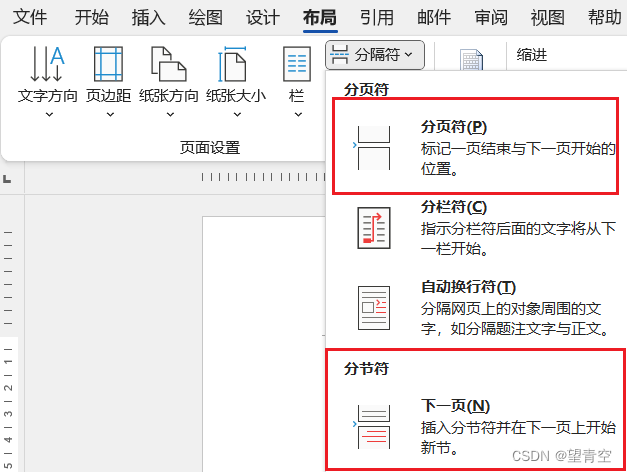
新建文档只有一个空白页1
在空白页1点击分节符-下一页 会生成一个分节符 并创建空白页2
在空白页2点击分节符-下一页 会生成一个分节符 并创建空白页3
如图所示:
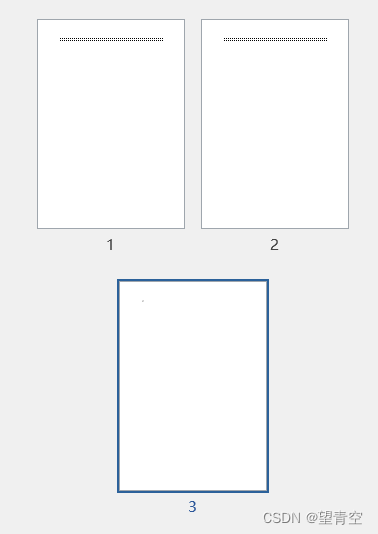
此时 一共有2个分节符 将文档分为了3个节 节1有页1 节2 有页2 节3有页3
点击页面页眉页脚进入编辑 左上角会提示该页是第几节的内容

在节1(第一个分节符前)插入分页符并回车 此时节1有了2个页
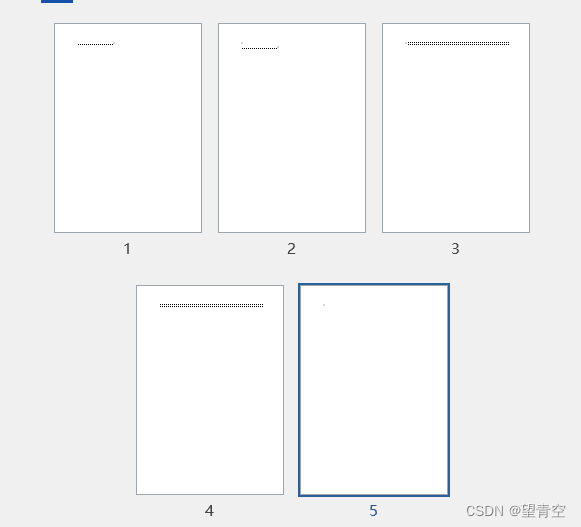
如何删除分页符 分节符
长按ctrl+鼠标全选 +Delete
取消链接到上一节、奇偶页不同
取消链接到上一节:这节的页眉页脚与其他节无关
奇偶页:一节里的奇偶页的页眉格式可以不同 但奇数页间格式相同 偶数页间格式相同
分别点击某节里第一页和第二页的页眉、页脚 取消链接 那么这节的所有页面都会取消链接到上一节 这利用了奇偶页原理 因为第一页和第二页代表了所有奇偶页
奇数页眉:章节号、名 | 偶数页眉:大学名
我的正文在第三节 如图所示效果


进入页眉页脚编辑后
奇数页眉设置:点击设计选项卡->插入文档部件->域 选择域属性为你的标题样式:例如我的自定义一级标题样式 这样就生成了章节号
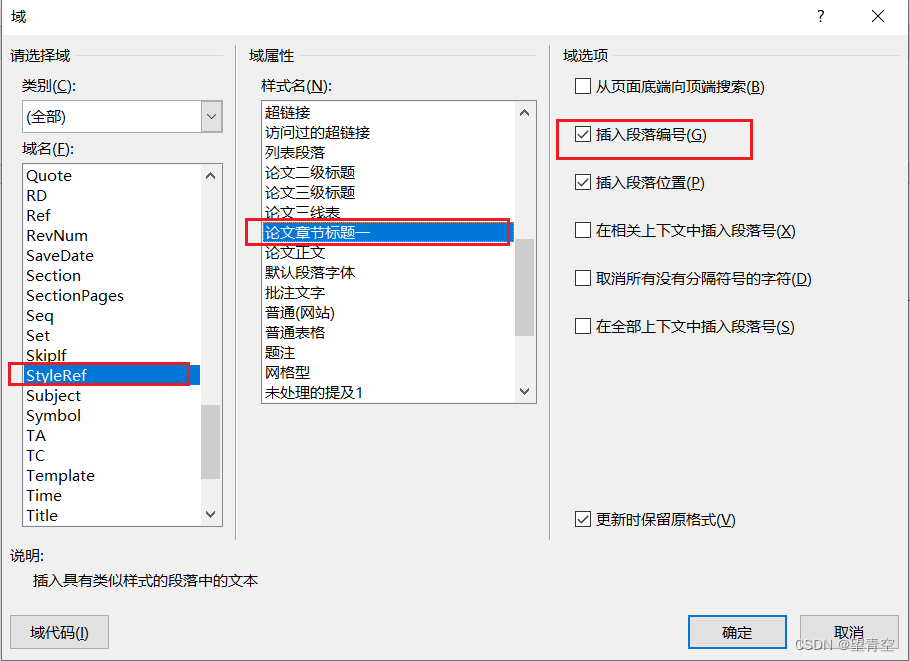
接着空一格再按上面操作一遍 取消勾选段落编号 然后就生成了章节名 效果如下图


偶数页设置:因为为不变页眉 直接打大学名就行
设置页眉下划线
开始选项卡->段落功能组->下框线
设置页脚
页眉页脚选项卡->页码低端设置居中->再设置页码格式
插入代码
插入选项卡->表格->插入1*1 表格 底纹灰色
目录
视频位置P29-3:35
插入目录\自定义目录样式\更新目录
插入目录:引用选项卡->目录->自动目录
自定义目录:目录->自定义目录->修改->修改目录中各个级别标题样式
更新目录:点击文档中目录->左上角更新目录 | ctrl+A全选文档 +F9 更新域
封面
视频位置P29 -5:23
利用表格进行排版
- 插入->表格->4*4表格
- 表设计选项卡->取消框线
- 调整表格属性 包括单元格居中、段落样式、单元格大小等
参考文献
百度学术 复制引用
示例:[1] 一个制表符tab 设置段落首行悬挂
























 被折叠的 条评论
为什么被折叠?
被折叠的 条评论
为什么被折叠?








